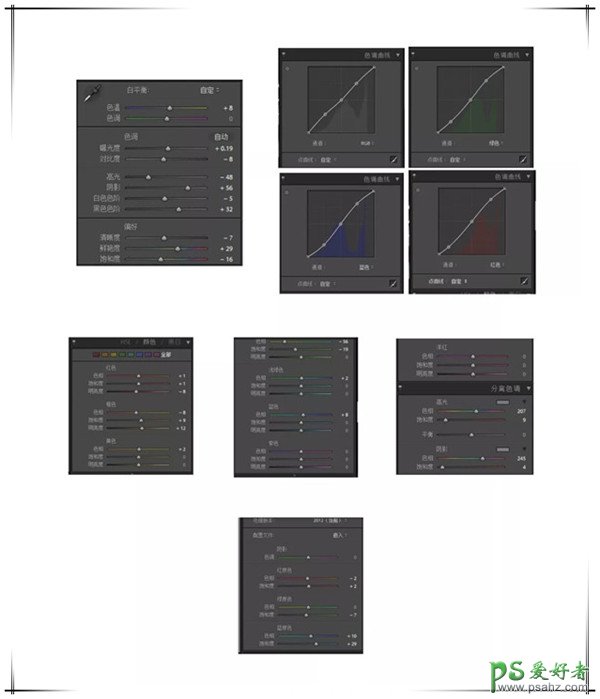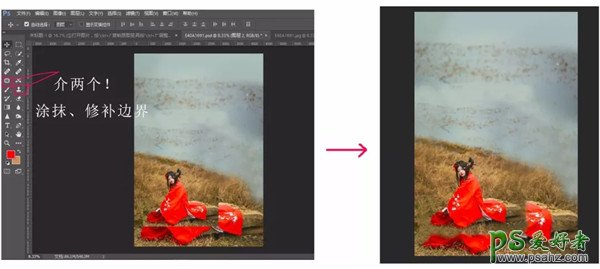当前位置:PS爱好者教程网主页 > PS调色教程 > 教程
Photoshop给古装美女外景照调出唯美的暖黄色,暖色质感美女人像(3)
时间:2018-07-31 10:28 来源:黑光网 作者:鱼泫机 阅读:次
延伸到水里的湖岸被切去一块很奇怪,同样通过拓展画面内容将其补齐,会显得完整协调得多,LR里调色不讲了。简单点,说话的方式简单的,参数拿着自己看哦么么哒!
PS修改部分:
PS里也有部分调色的,无非是在“可选颜色”以及“色相/饱和度”里进行微调,在此略过。现在开始本次教程着重讲的拓展画面部分。
第一步:打开图片,按“ctrl+J”复制原图层,再按“ctrl+T”调整复制图层的大小和位置。
复制图层的大小和位置就是最终你想呈现的成片中,人物的大小和位置。所以依照你的意愿来。例图中,我后期想要麻豆位于左下角但是并不紧靠边界,且人物较小的效果。所以调整如上。
第二步:用“修复工具”和“仿制图章”消除掉复制图层的边界,使它融入原图层之中。
最新教程
推荐教程